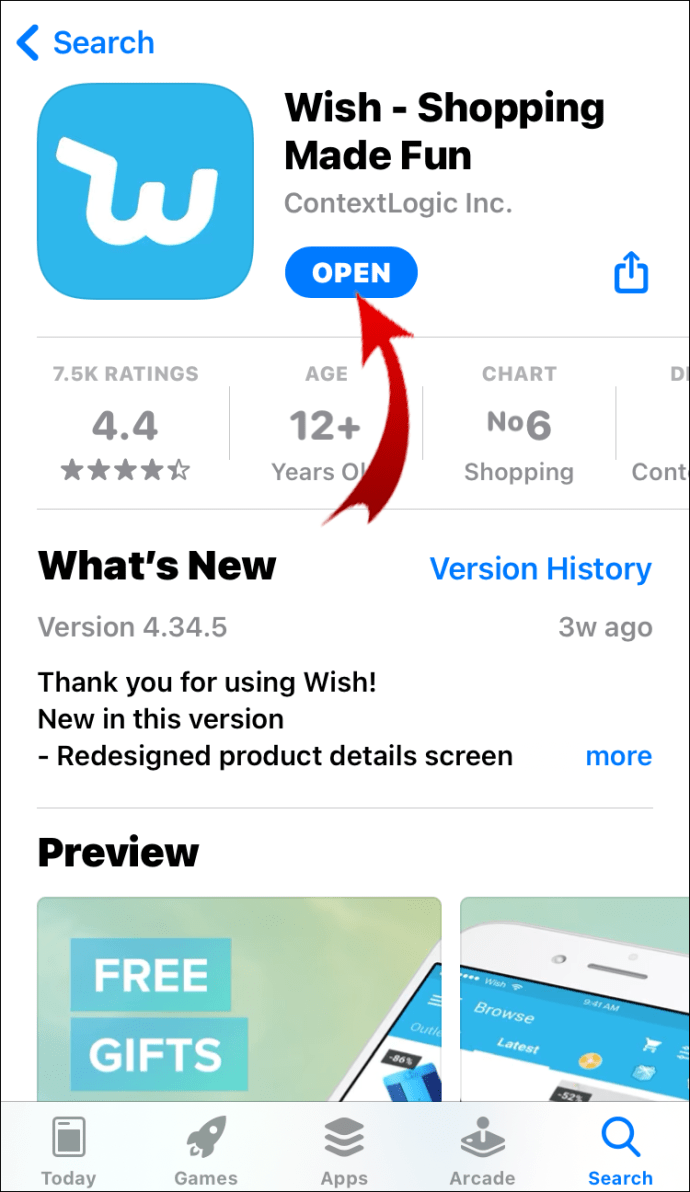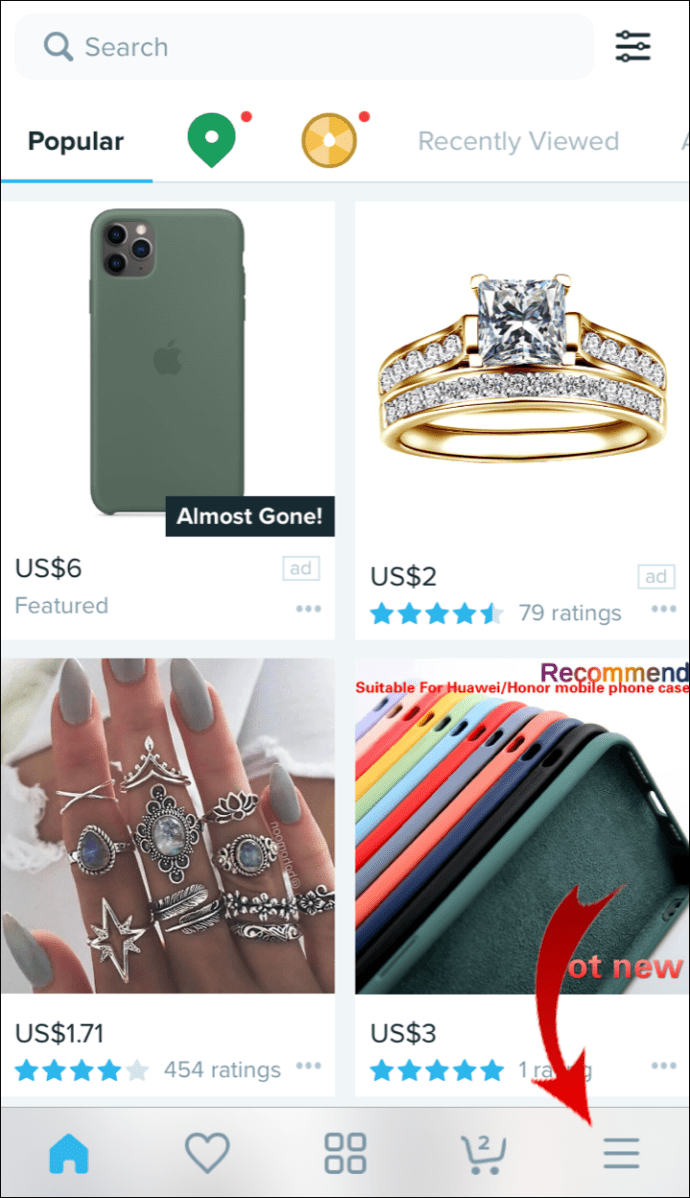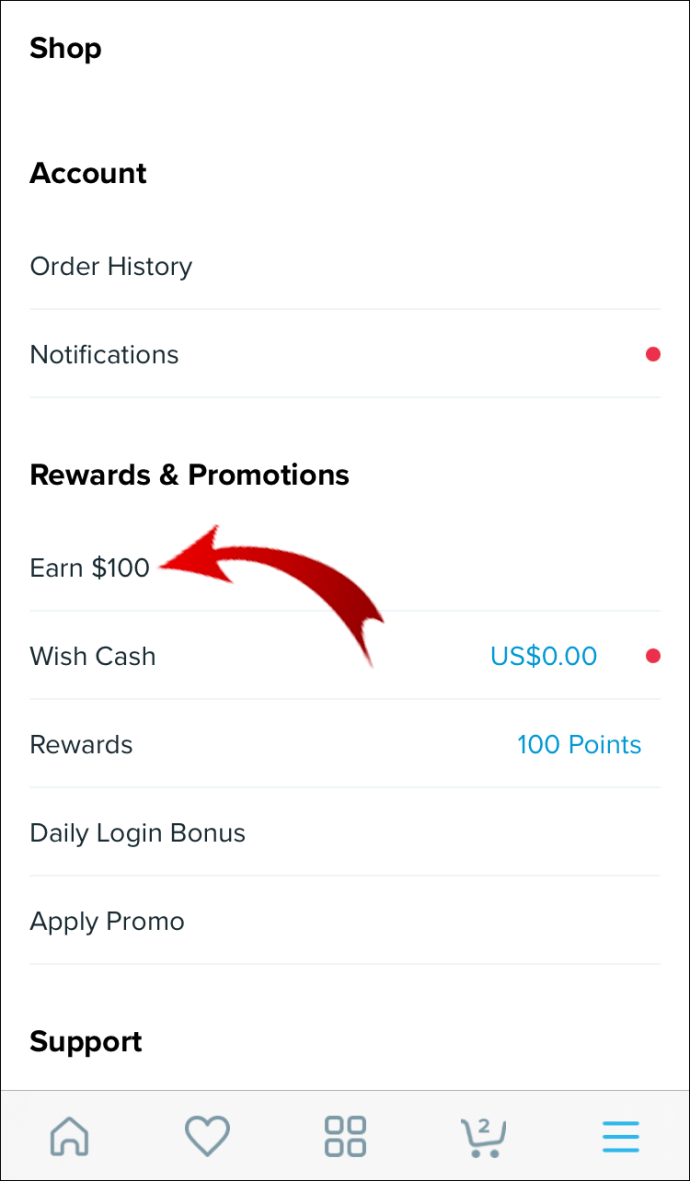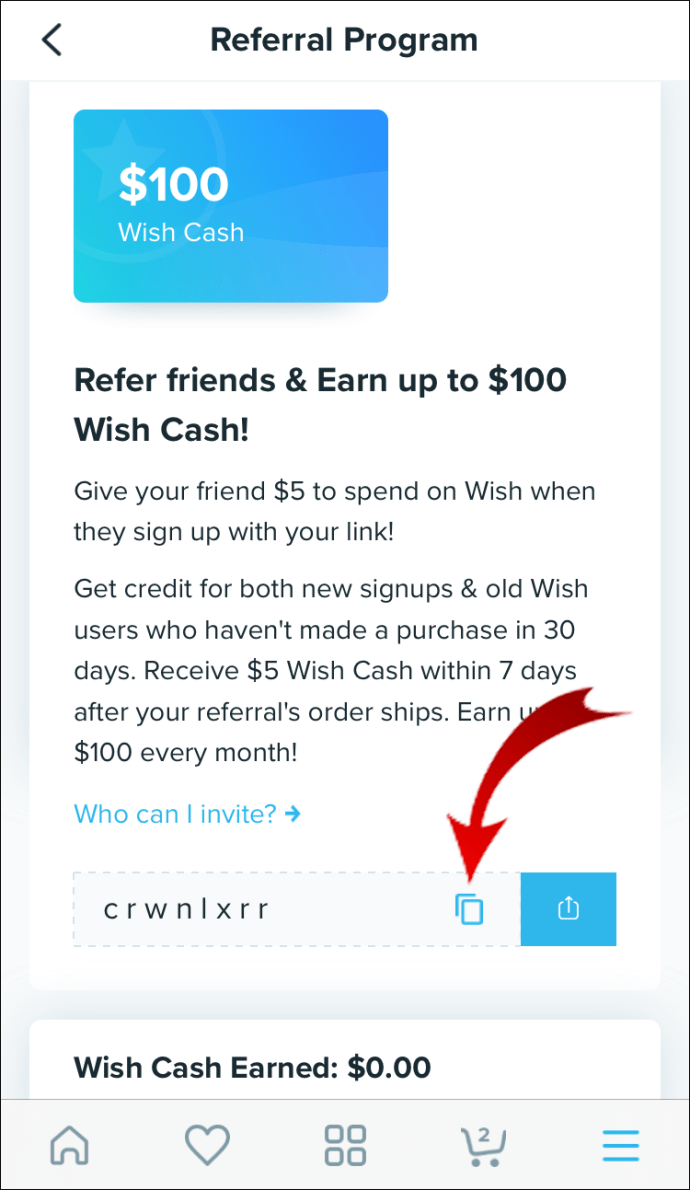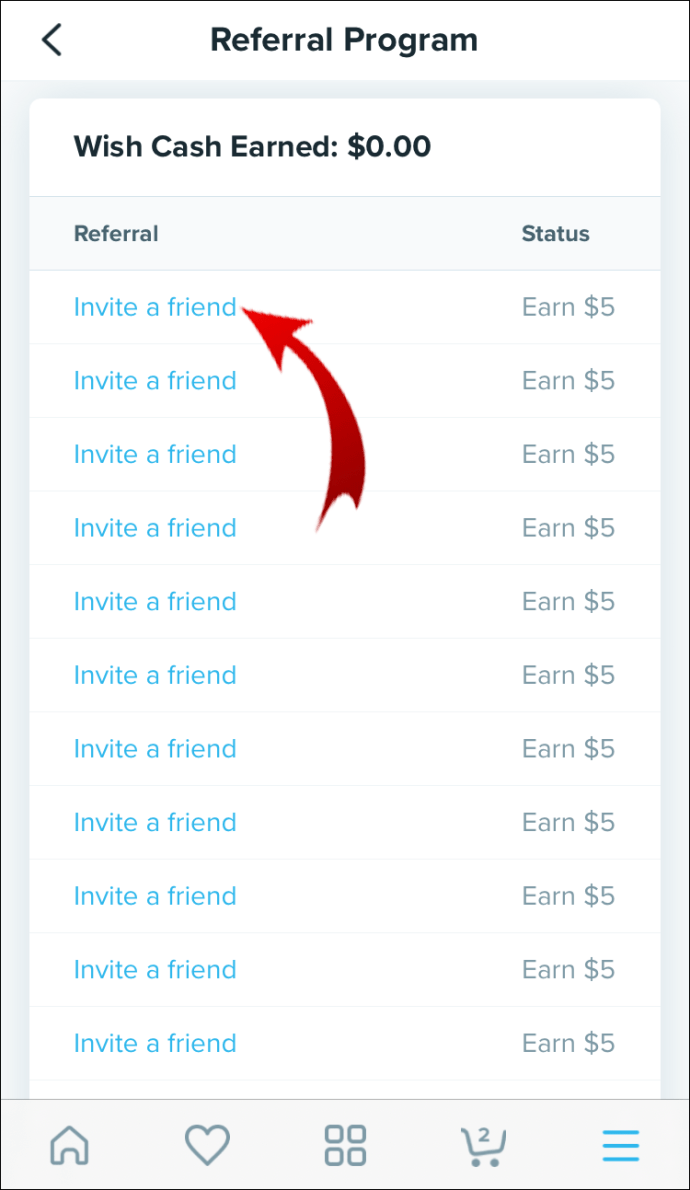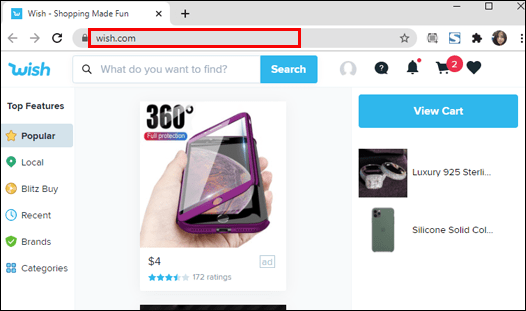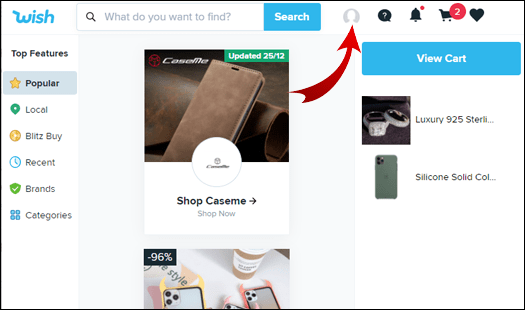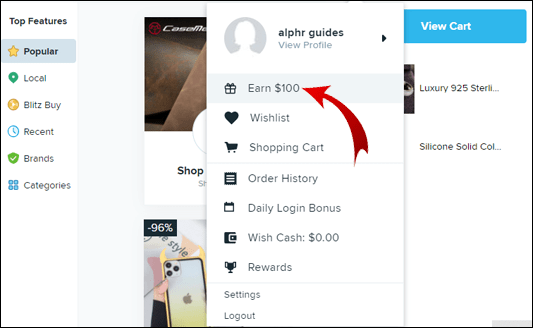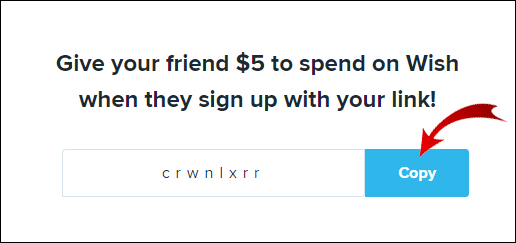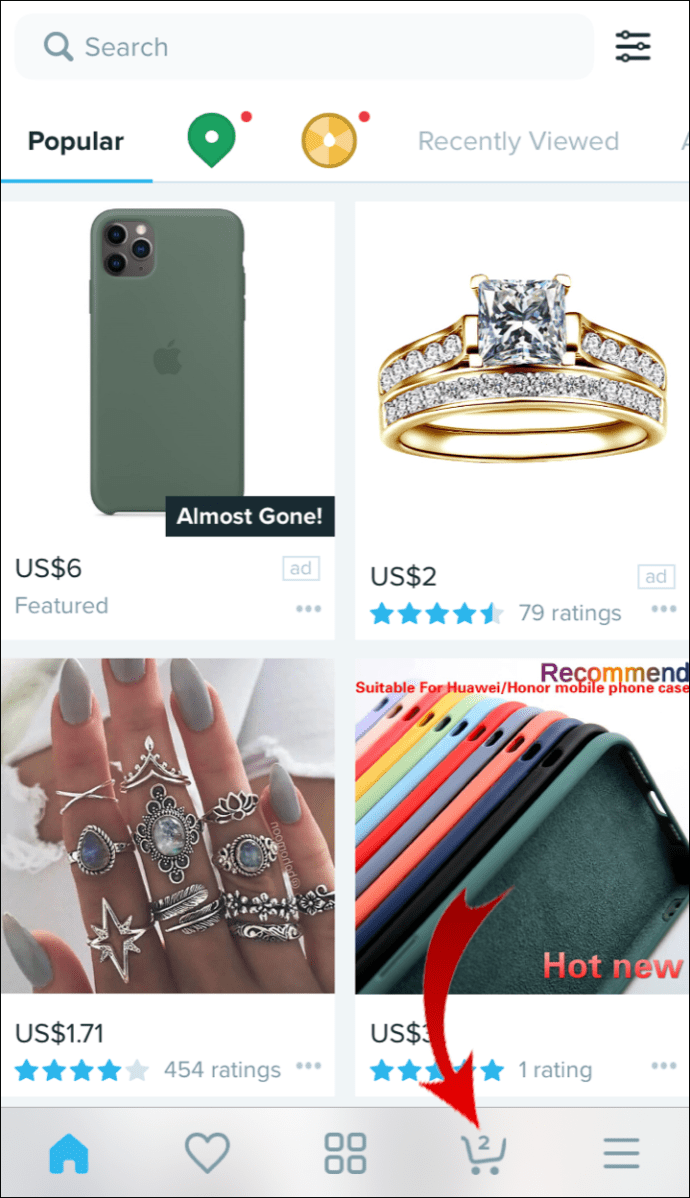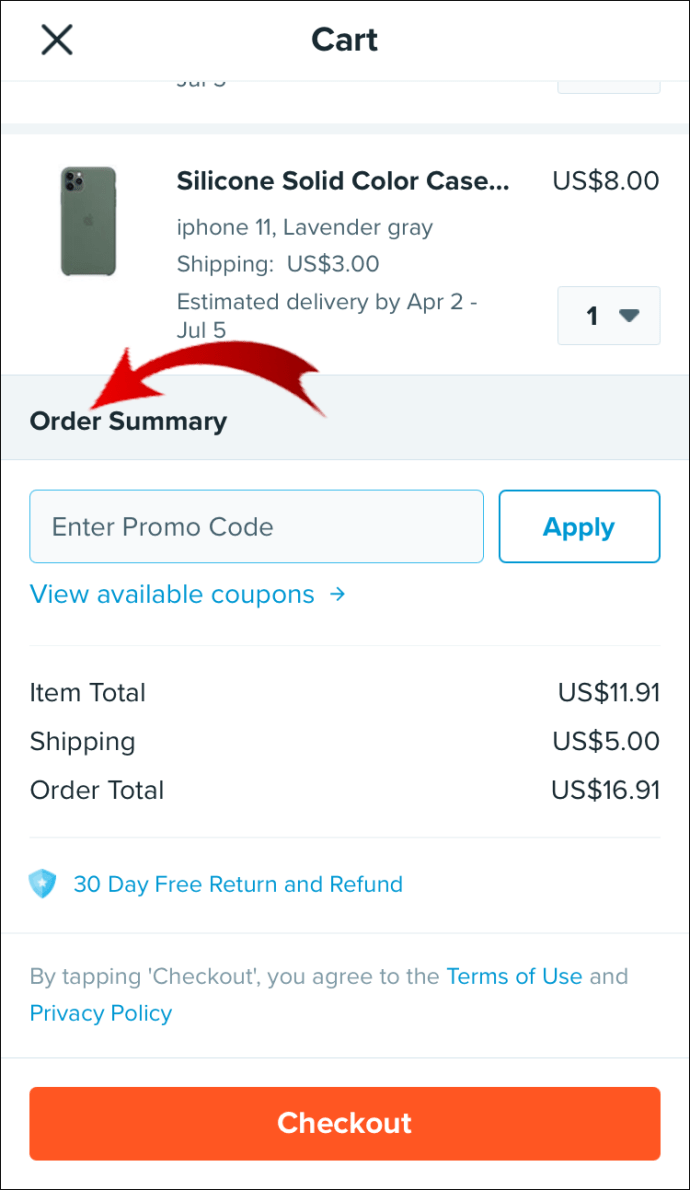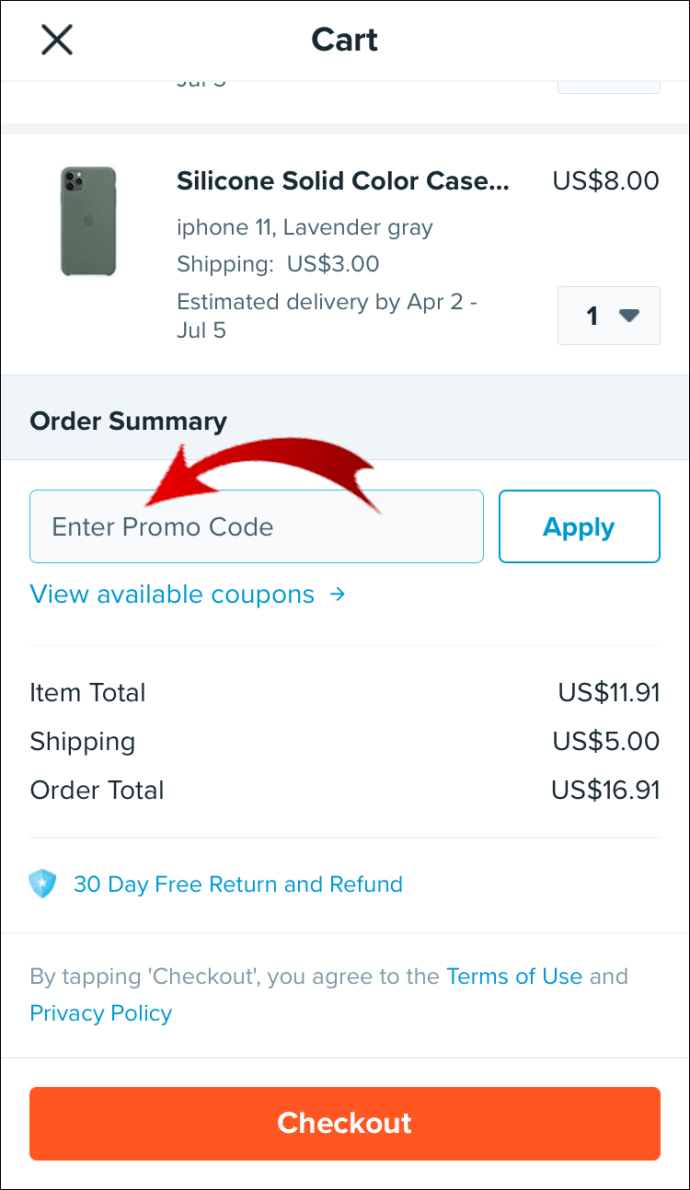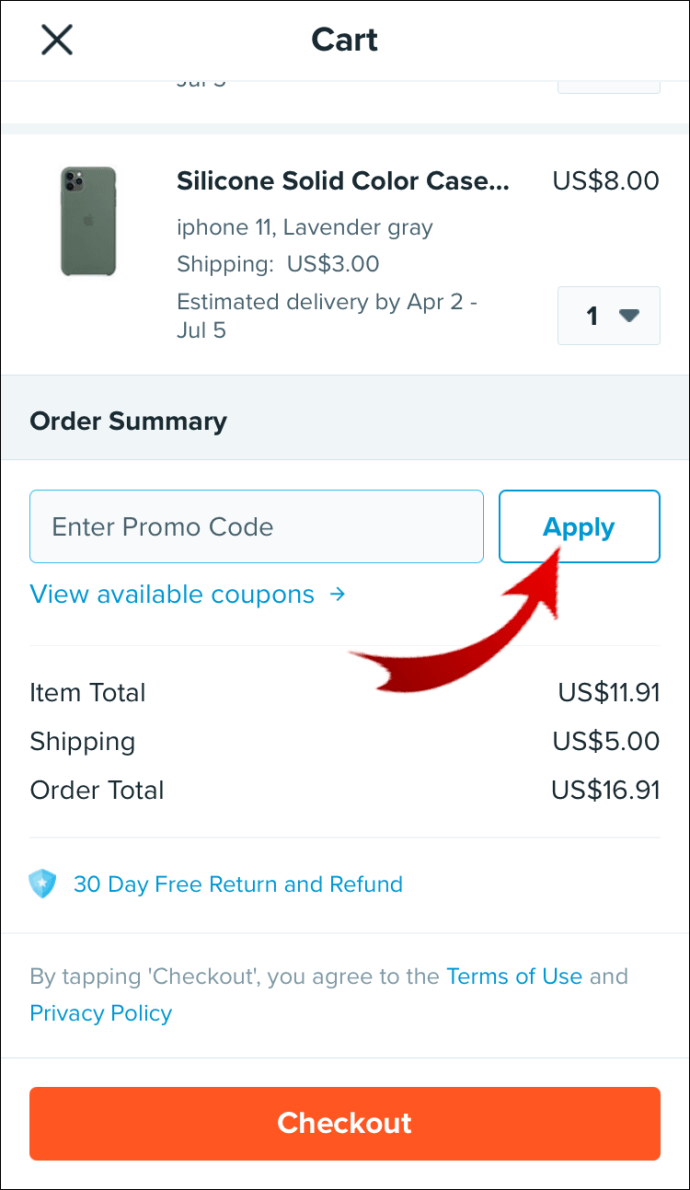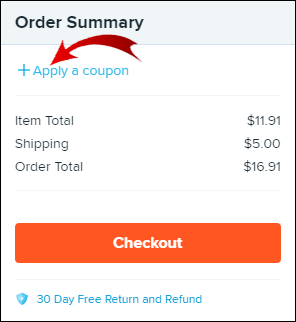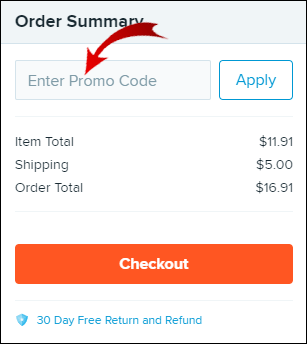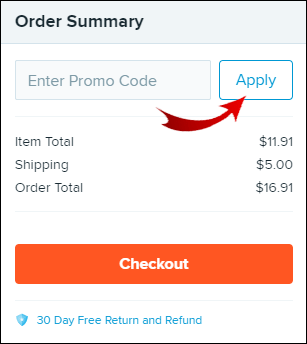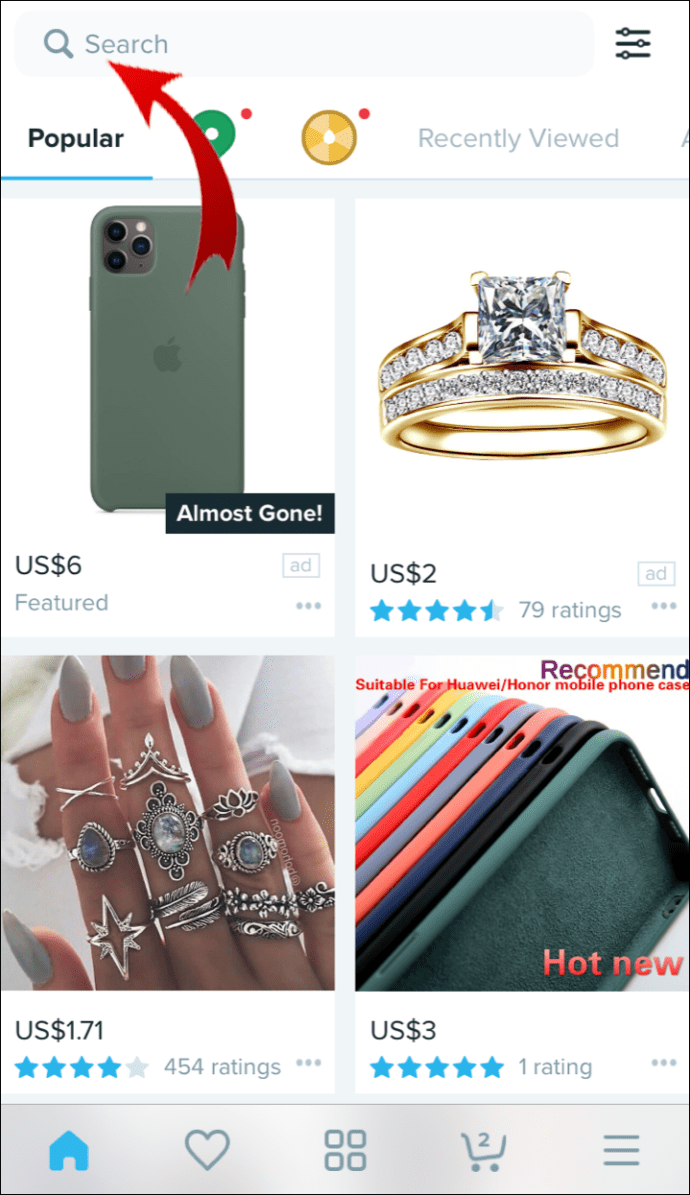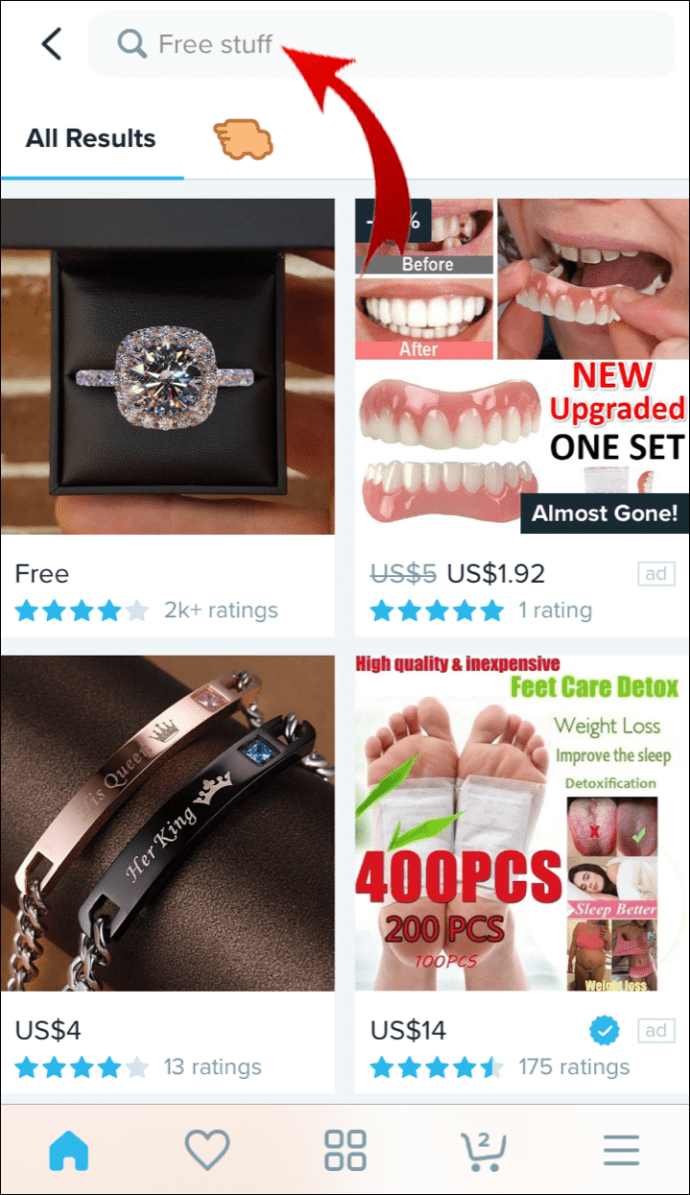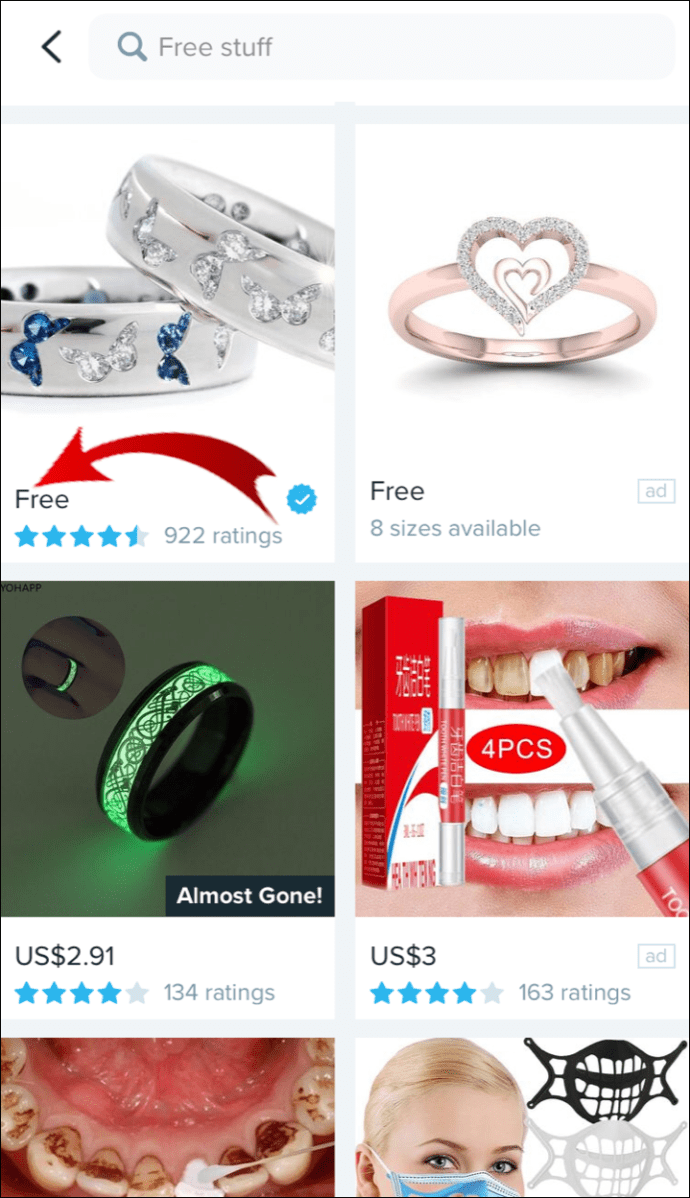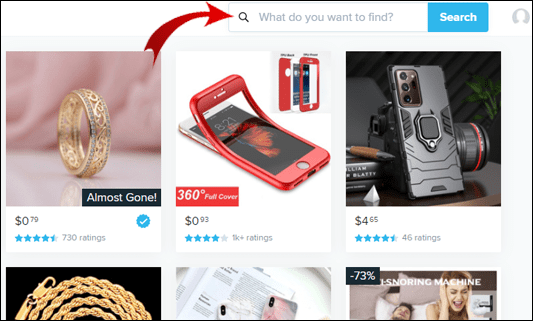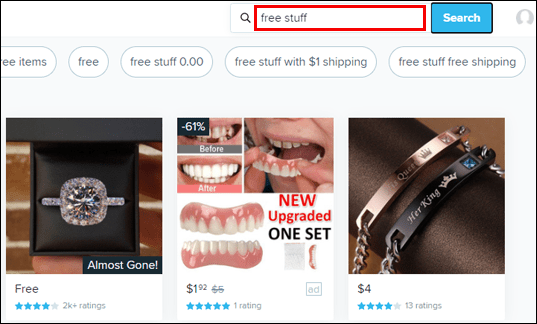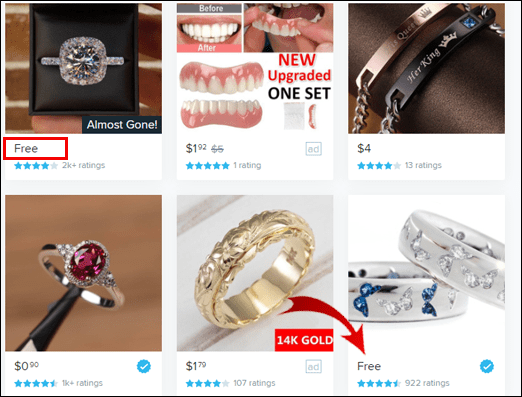A tételek válogatása a legtöbb online vásárlási szolgáltatásnál megszokott helynek tűnik. De sajnos a Wish nem teszi ezt egyszerűvé. Ha szeretné látni a termékeket ár szerint rendezve a Wish-ben, a funkció jelenleg nem érhető el. Az elemek kategória, szín és értékelés szerinti szűrésének lehetősége azonban az alkalmazás használatával meglehetősen egyszerű.

Ebben a cikkben arra összpontosítunk, hogyan takaríthat meg pénzt és kereshet pénzt a Wish használatával. Ezenkívül a GYIK rovatunk lépéseket tartalmaz a Wish szűrő funkció használatához mobil és asztali számítógépes hozzáféréshez.
Hogyan lehet ár szerint rendezni a Wish alkalmazásban?
Bár a termékek nem jeleníthetők meg ár alapján, a Wish algoritmus megpróbálja személyre szabni a megjelenő tételeket azáltal, hogy megismeri hobbit/érdeklődését, stílusát és költségvetését korábbi keresései alapján. A Wish szűrő segíti a vásárlást azáltal, hogy leszűkíti az adott kategóriában elérhető árucikkeket, például minden négyes vagy annál magasabb besorolású bőrcipőt.
Előfordulhat, hogy nem tudunk ár szerint válogatni, de vannak módok arra, hogy további árcsökkentésekkel, ingyenes ajándékok felfedezésével és pénzkereseten keresztül készpénzét tovább növelje! Tekintse meg az alábbiakat, hogy megtudja, hogyan profitálhat belőle.
Ajánlj egy barátot
A Wish jutalmat kap, amiért arra ösztönzi az embereket, hogy vásároljanak a platformjukon. Minél több embert mutat be a Wish-nek, és regisztrál a linkjével, vagy minél több meglévő felhasználót (akik 30 napja nem vásároltak) bátorít vásárlásra, annál több pénzt kap a vásárlásért.
A kapott pénzt hozzáadjuk a „Wish Cash”-hez. A mobilról való kezdéshez:
- Nyissa meg a Wish alkalmazást.
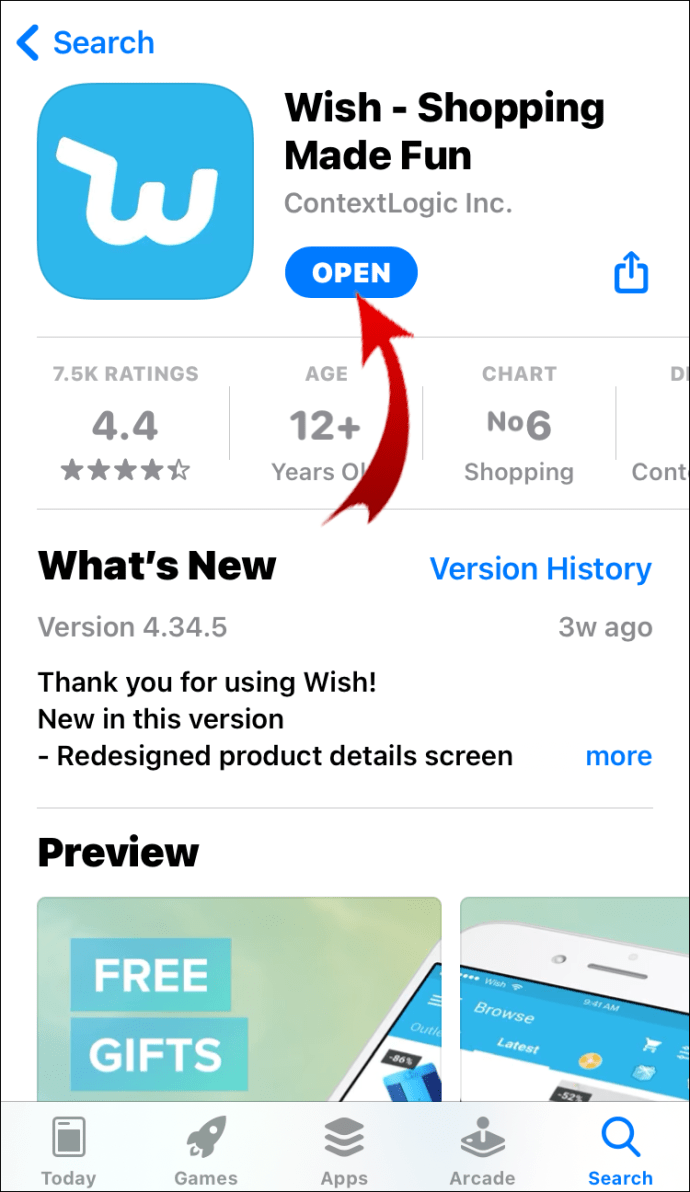
- Válassza ki a hamburger menüt a jobb alsó sarokban.
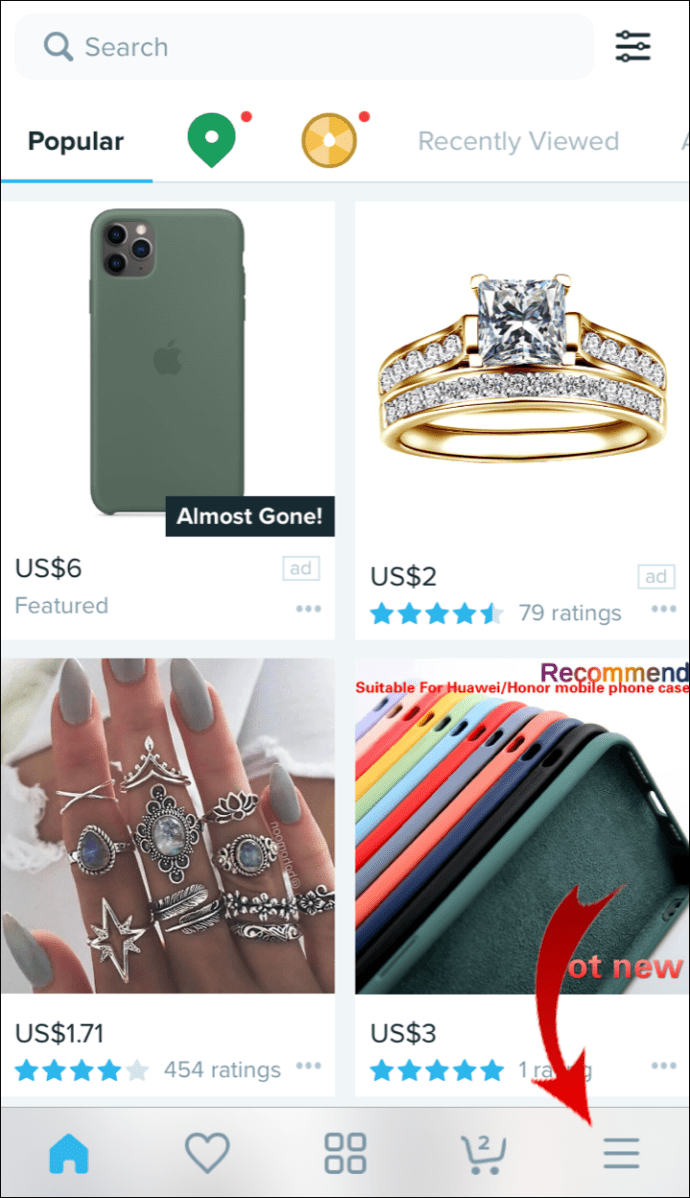
- Válassza a „Keressen 20 dollárt” lehetőséget, vagy akár más összeget is.
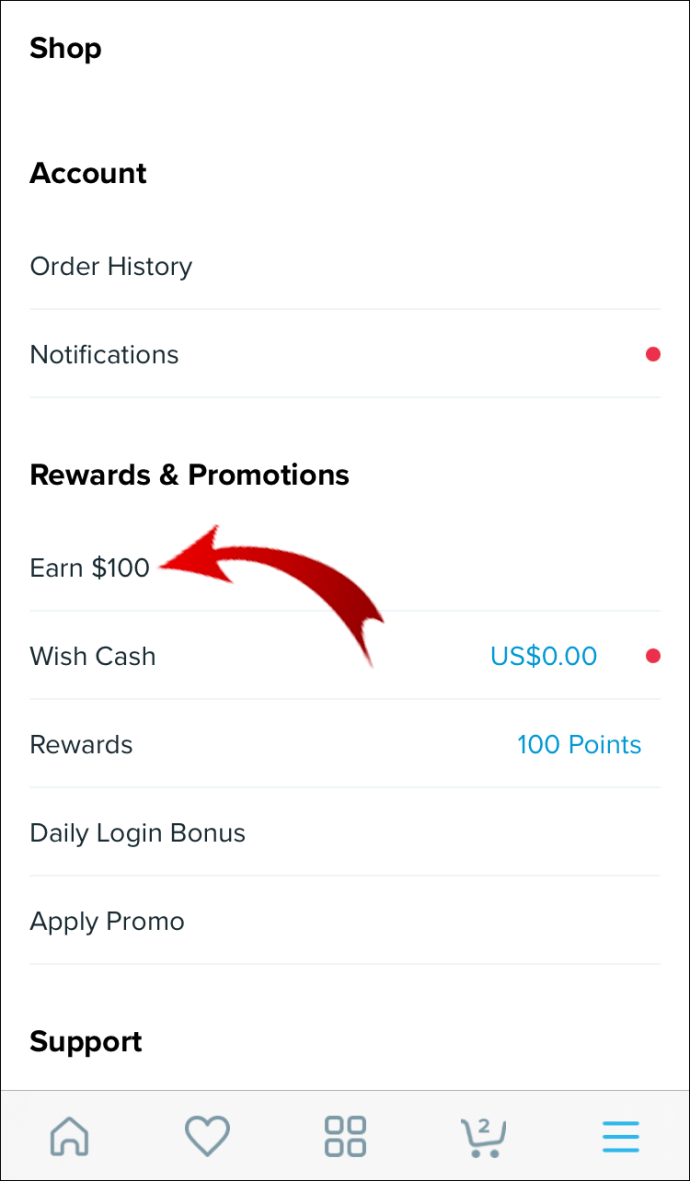
- Másolja ki a megjelenített kuponkódot.
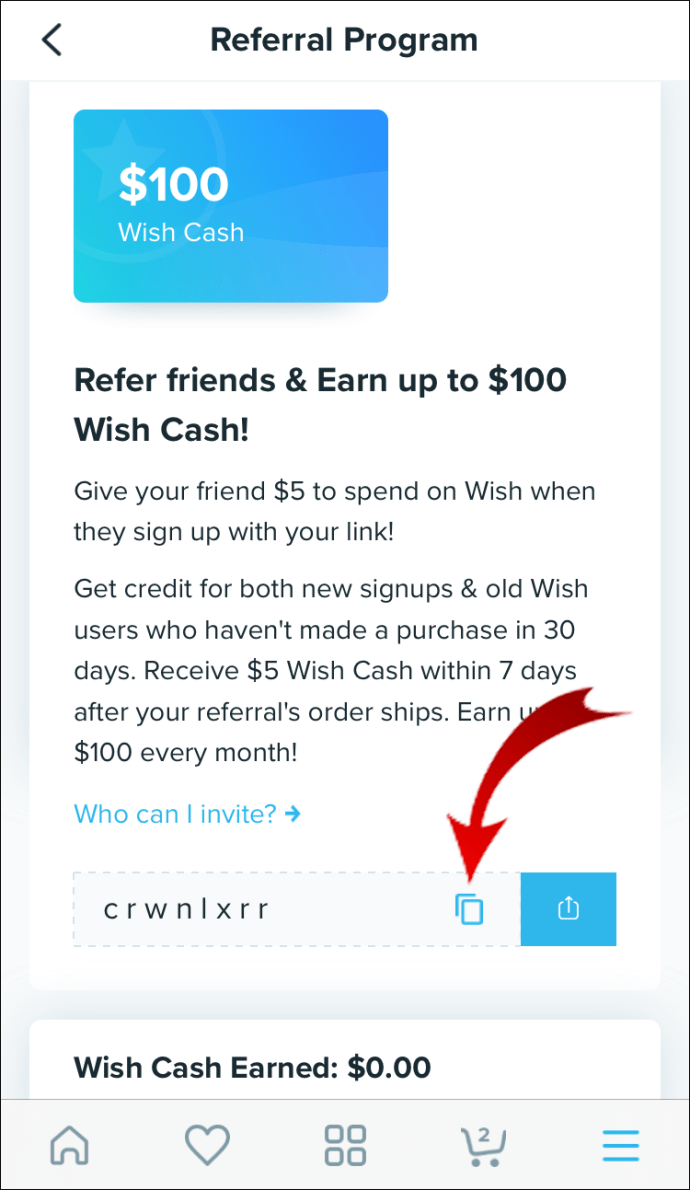
- Kattintson az „Ismerős meghívása” lehetőségre, hogy elküldje a kupont WhatsApp-on, SMS-ben vagy e-mailben stb.
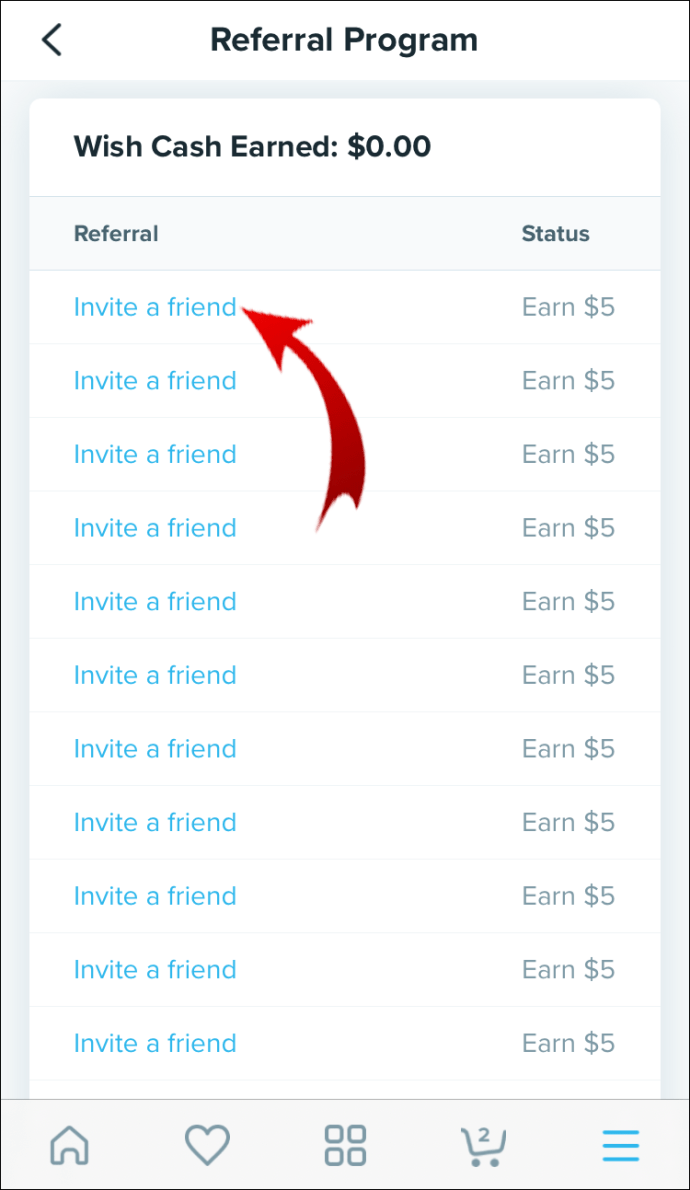
Az asztalról:
- Egy új böngészőablakban nyissa meg a www.wish.com webhelyet.
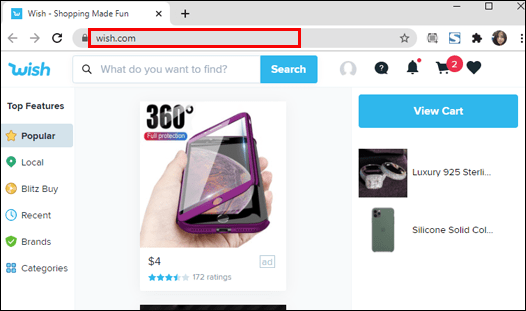
- Kattintson a profilnevére/képére a képernyő jobb felső sarkában.
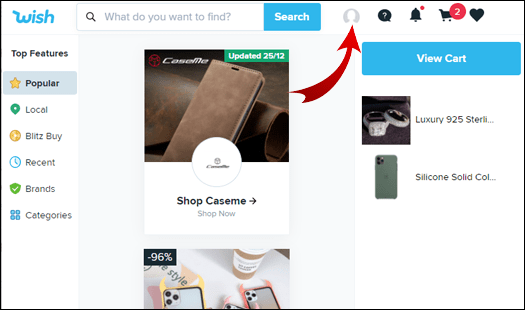
- Válassza a „Keressen 20 dollárt” lehetőséget, vagy akár más összeget is.
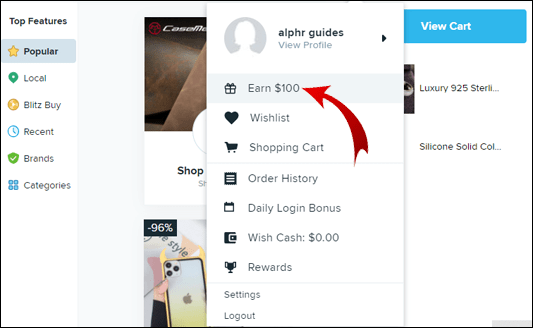
- Másolja ki a megjelenő kuponkódot, és küldje el családjának és barátainak.
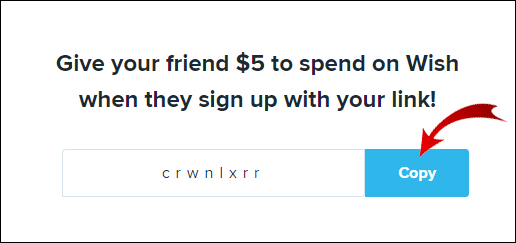
Alternatív megoldásként a kuponkód széles körű elterjesztésének egyéb módjai a következők:
- A közösségi média fiókok használata.
- Kuponkód-webhelyek használata a kupon beküldéséhez a Wish kuponkód megadásával.
Használjon kuponkódokat
Rengeteg Wish promóciós kód elérhető az interneten, és ezek kereséséhez írja be a „kuponkód webhelyek” vagy „kívánságkupon kódok” kifejezést a Google-ba. A kódok a közösségi oldalakon is elérhetőek pl. Facebook.
A promóciós kód alkalmazásához mobiltelefonról:
- Nyissa meg a Wish alkalmazást.
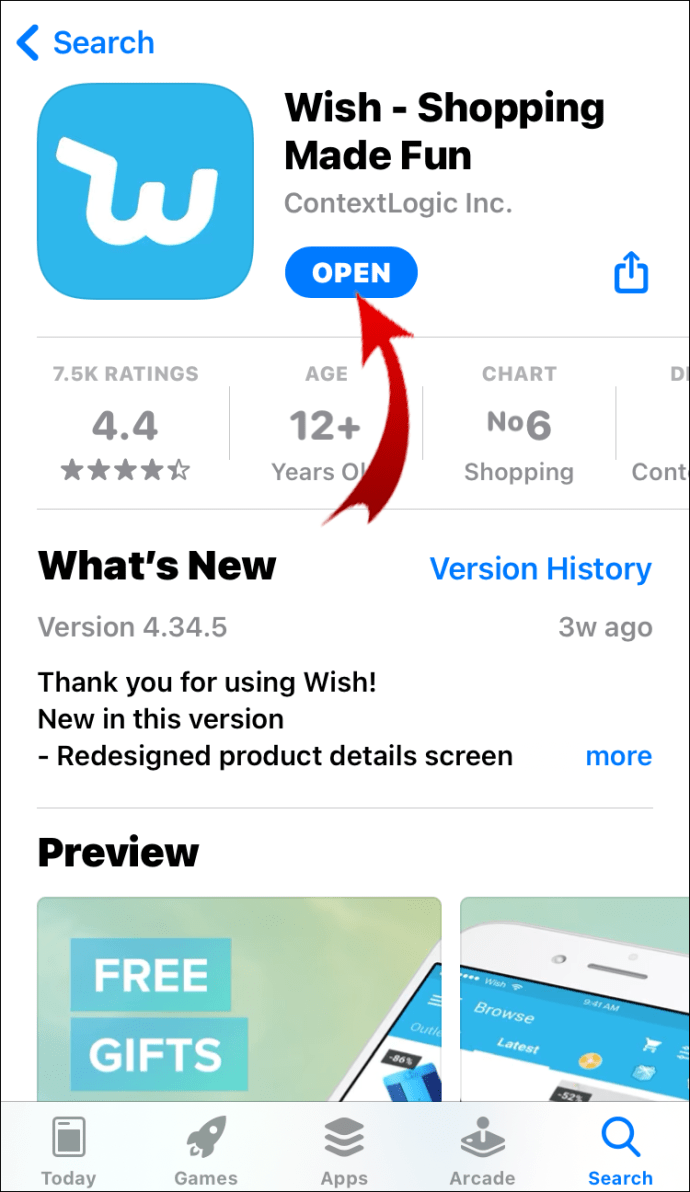
- A képernyő alján kattintson a Kosár ikonra.
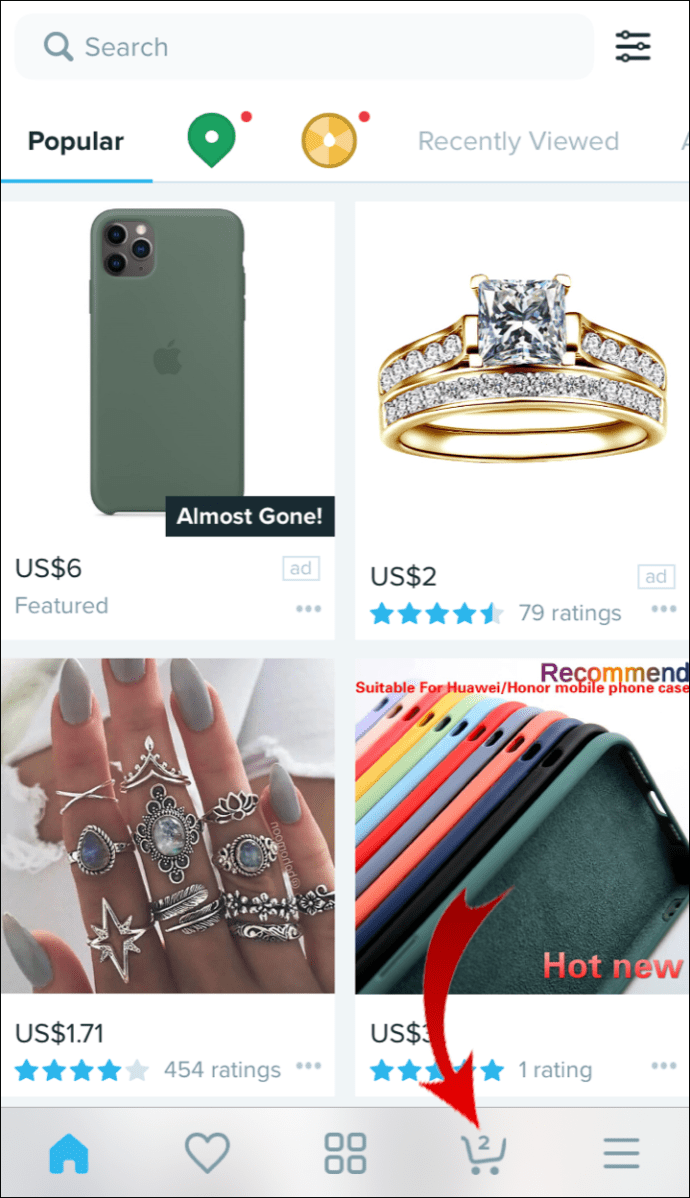
- Görgessen le a „Megrendelés összegzése” részhez.
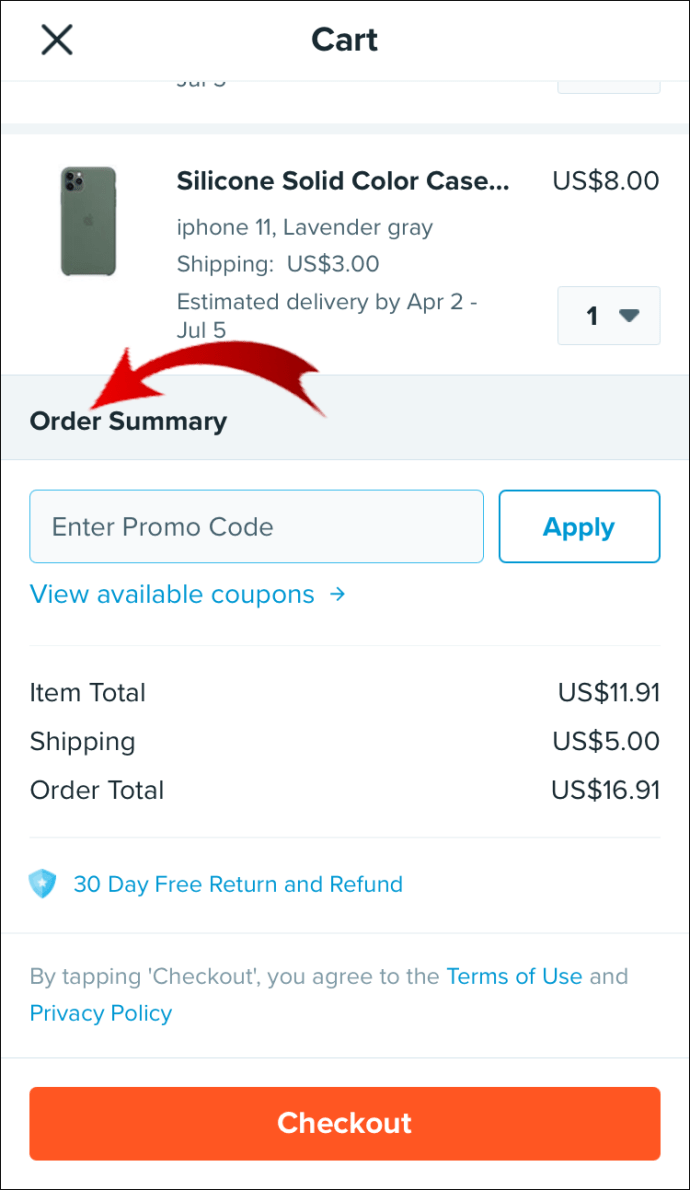
- Illessze be/írja be a promóciós kódot a „Promóciós kód megadása” mezőbe.
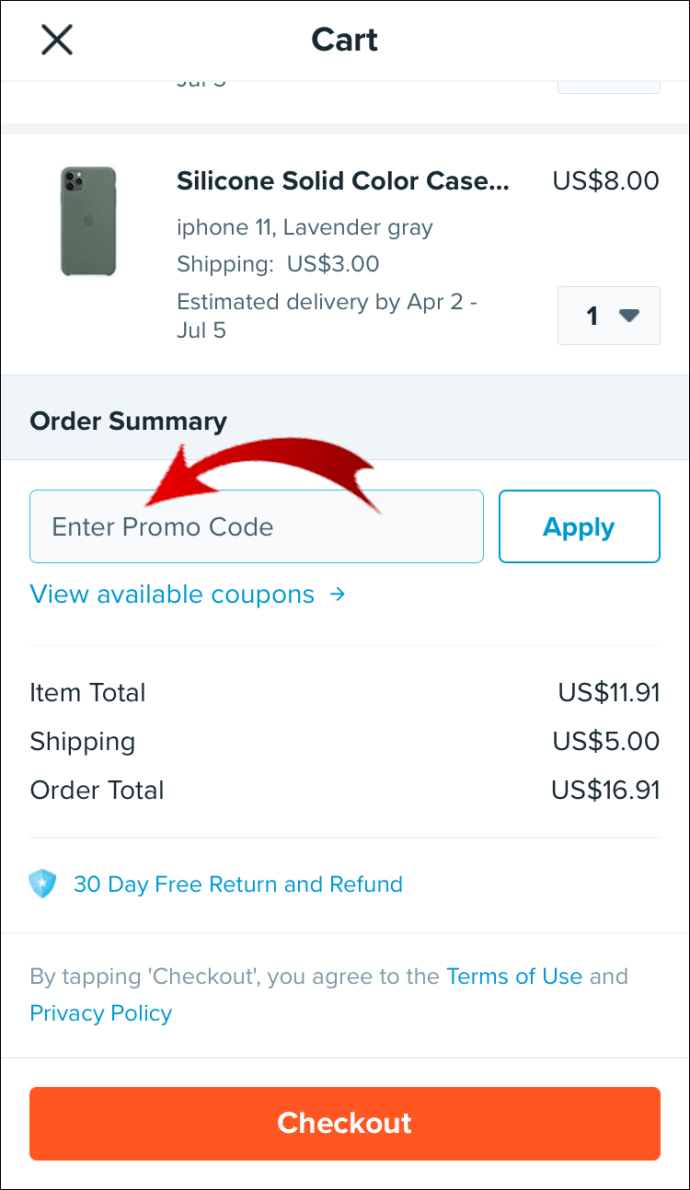
- Válassza az „Alkalmaz” lehetőséget.
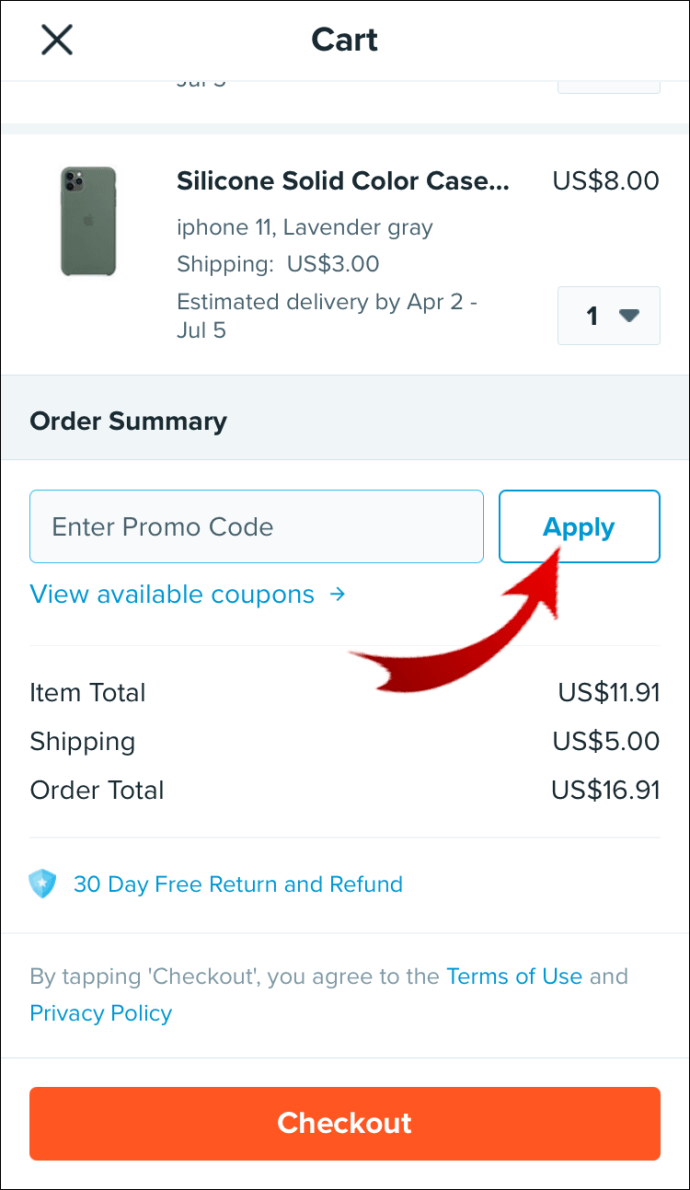
Az asztalról:
- Egy új böngészőben nyissa meg a www.wish.com/cart oldalt, és jelentkezzen be.
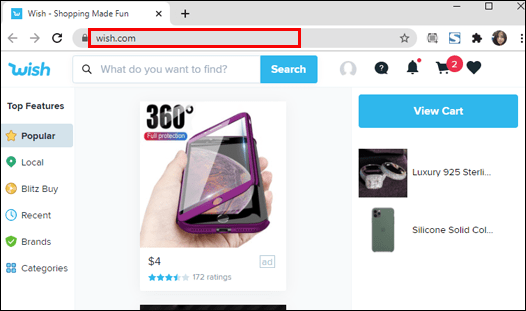
- A „Rendelés összegzése” részben válassza a „Kupon alkalmazása” lehetőséget.
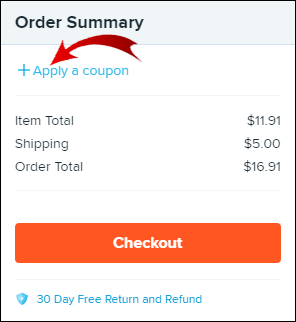
- Illessze be/írja be a promóciós kódot a „Promóciós kód megadása” mezőbe.
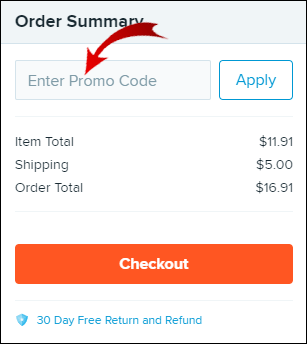
- Válassza az „Alkalmaz” lehetőséget.
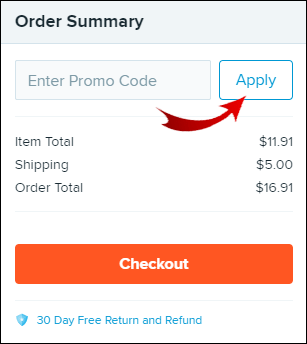
Freebies keresése
Lehet, hogy a termék ingyenes, de általában Önnek kell fizetnie a szállításért. Ingyenes termékek kereséséhez mobilján:
- Nyissa meg a Wish alkalmazást.
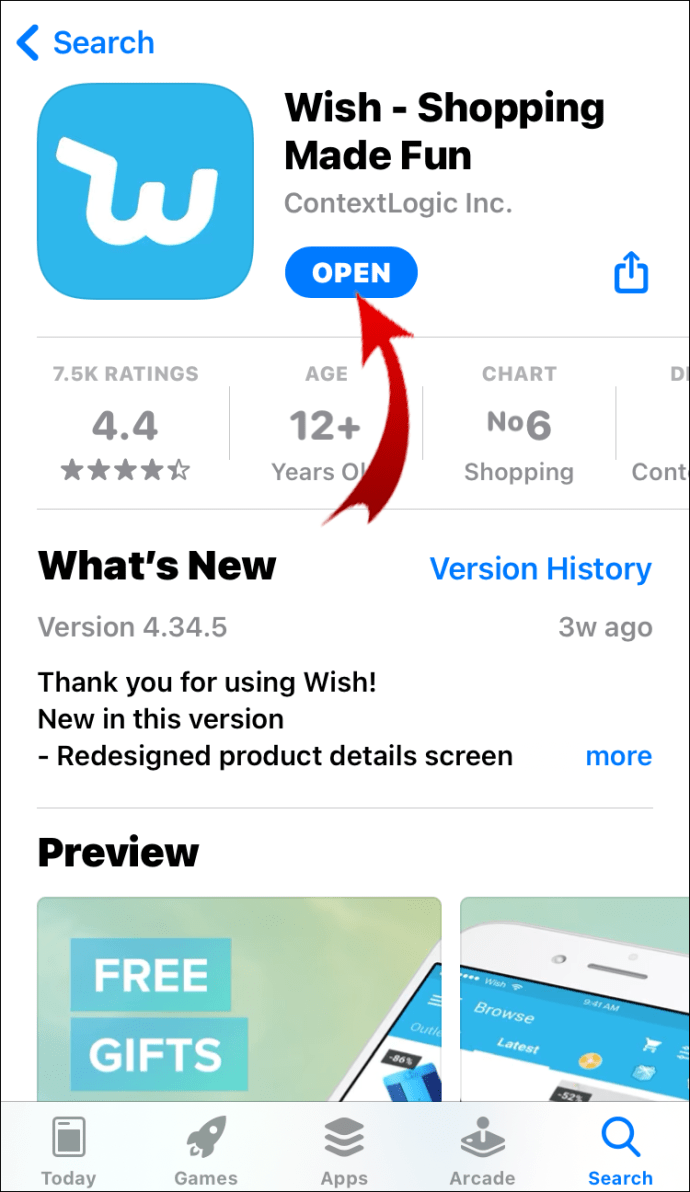
- A képernyő tetején kattintson a keresősávra.
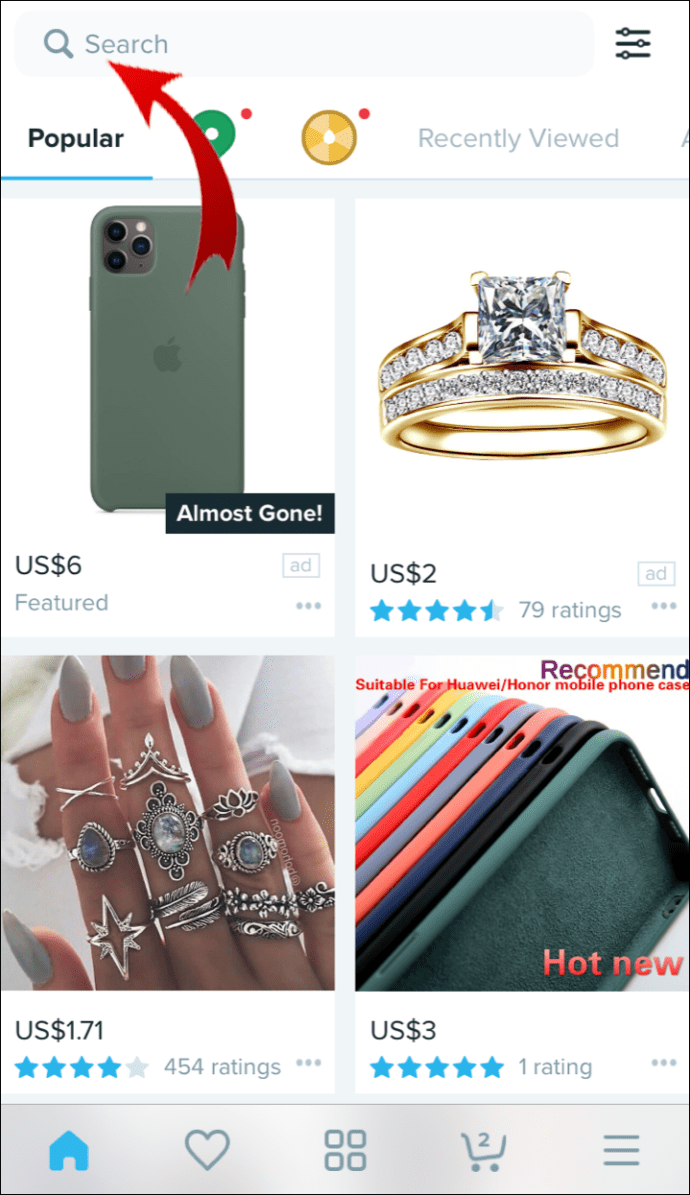
- Írja be, hogy „ingyenes cucc” vagy „ingyenes cikkek”, majd válassza ki a listából.
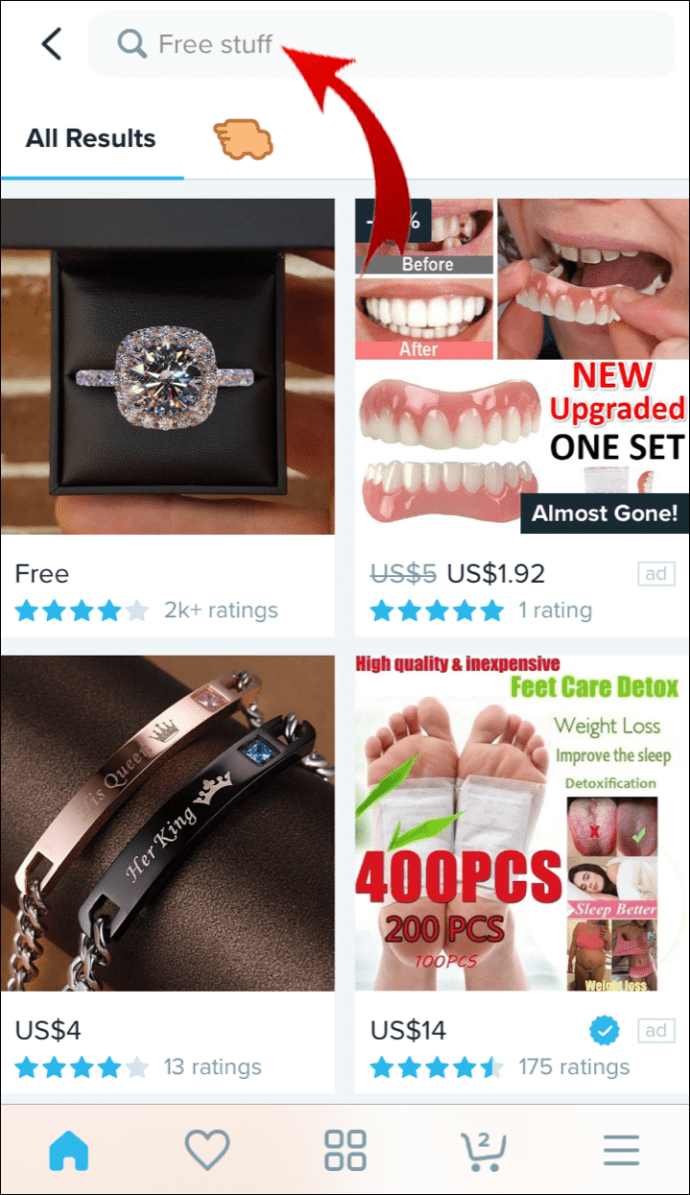
- Megjelennek az elérhető ingyenes termékek.
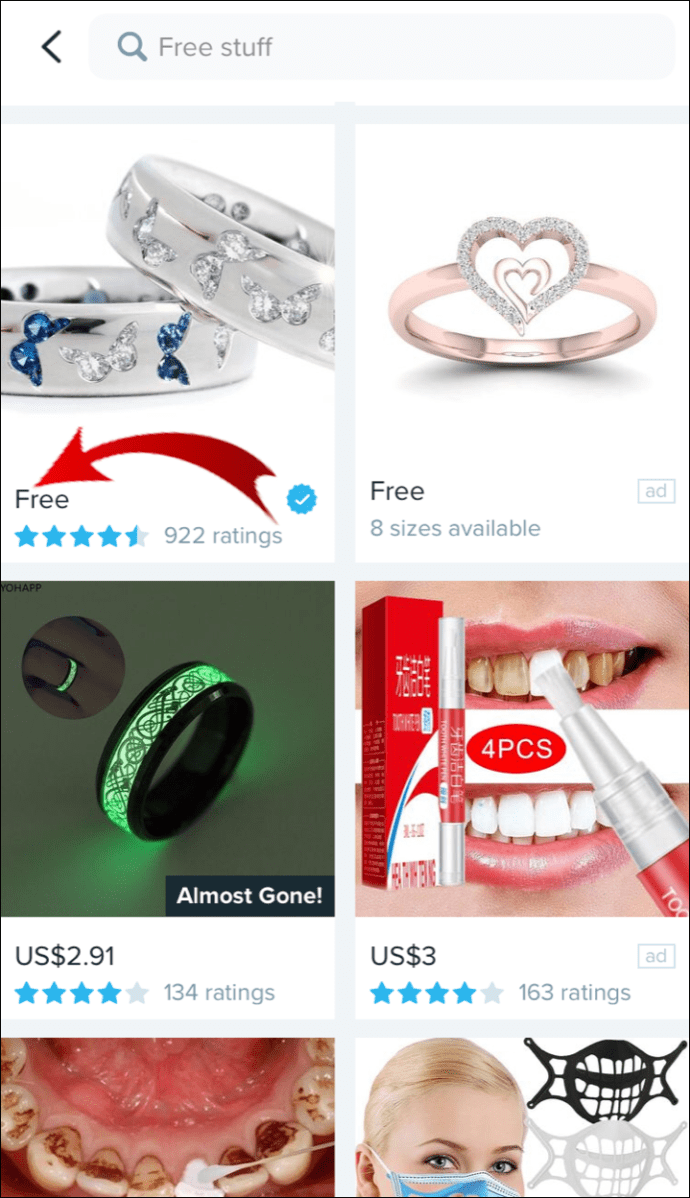
Az asztalról:
- Egy új böngészőben lépjen a www.wish.com oldalra.
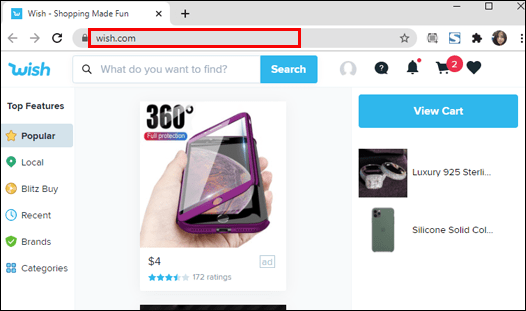
- Nyissa meg a keresősávot a képernyő jobb felső sarkában.
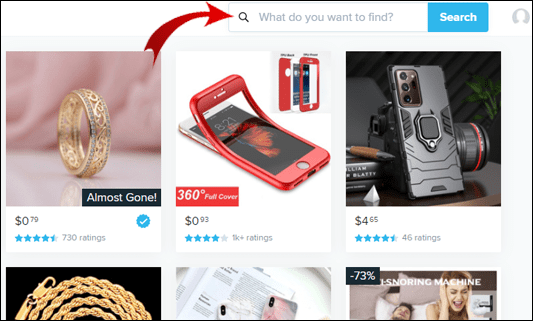
- Írja be, hogy „ingyenes cucc” vagy „ingyenes cikkek”, majd válassza ki a listából.
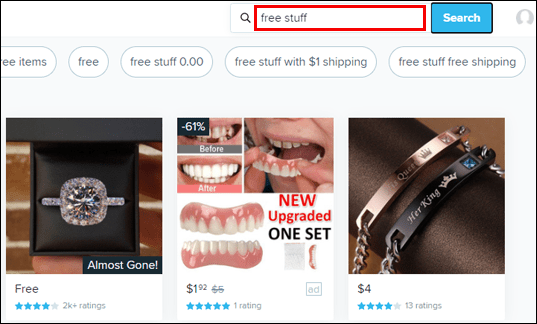
- Megjelennek az elérhető ingyenes termékek.
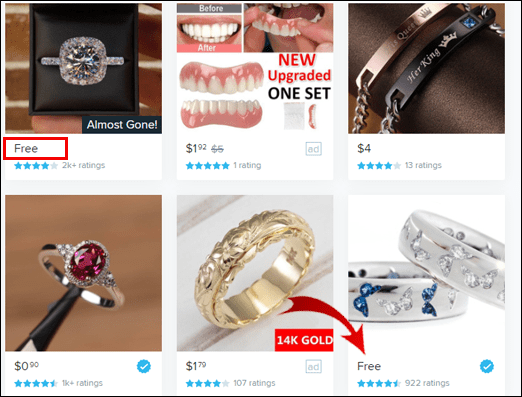
További GYIK
Mit vásárolhat a kívánságra?
A Wish.com vásárlók millióit köti össze szerte a világon, hogy mindent kínáljon az alapvető mindennapi termékektől a szórakoztató, véletlenszerű és furcsa tárgyakig. Mivel a világ egyik leggyorsabban növekvő alkalmazása, amely több mint 300 millió terméket értékesít, bármilyen terméket is keres, vagy nem, valószínűleg megtalálja ezen a platformon.
Hogyan használhatom a Wish alkalmazást?
Először látogasson el a www.wish.com oldalra egy új fiók létrehozásához. Ezután a rendelés leadásához mobiltelefonon keresztül:
1. Nyissa meg a Wish alkalmazást.
2. Kattintson a megvásárolni kívánt termékre, vagy keressen egy adott márkára vagy cikkre.
3. Adott esetben válassza ki a méretet/színt.
4. A képernyő alján kattintson a „Vásárlás” gombra.
5. További cikkek vásárlásához ismételje meg ezeket a lépéseket.
6. Ha elkészült, kattintson a Kosárra a képernyő alján.
7. A képernyő tetején válassza a „Szállítási cím” és a „Fizetési mód” lehetőséget a szállítási és fizetési adatok megtekintéséhez és ellenőrzéséhez.
8. Tekintse át és erősítse meg a kosár tételeit.
9. Adja meg promóciós kódját most, ha alkalmazni kívánja azt a rendelésénél.
10. A fizetéshez csúsztassa az ujját jobbra a képernyő alja felé.
Asztali számítógépről:
1. Egy új böngészőben nyissa meg a www.wish.com webhelyet.
2. Kattintson a megvásárolni kívánt termékre, vagy keressen egy adott márkára vagy cikkre.
3. Adott esetben válassza ki a méretet/színt.
4. Válassza a „Vásárlás” gombot.
5. További cikkek vásárlásához ismételje meg ezeket a lépéseket.
6. Ha elkészült, kattintson a kosárra a képernyő jobb felső sarkában.
7. A szállítási és fizetési adatok megtekintéséhez és ellenőrzéséhez válassza a „Szerkesztés” lehetőséget a „Szállítás” alatt.
8. Tekintse át és erősítse meg a kosár tételeit.
9. Adja meg promóciós kódját most, ha alkalmazni kívánja azt a rendelésénél.
10. A képernyő jobb oldalán található „Megrendelés összegzése” alatt kattintson a „Pénztár” lehetőségre.
Mi az a Wish App Catch?
A Wish-en történő vásárlás fő kellemetlenségei a következők:
• Nagyon lassú szállítási idők. A szuperolcsó szállítási díjaknak és a Kínából és Ázsia más részeiből szállított termékeknek köszönhetően a szállítások 2-4 hetet vesznek igénybe – néha több is.
• A termékek nem a leírásnak megfelelőek. Beszámoltak arról, hogy a Wish-en hamisított termékeket árulnak. Mivel a termékek közvetlenül a gyártóktól származnak, a minőség-ellenőrzés nem olyan jó, mint az Amazon vagy az eBay. Egyes termékek olcsóbb anyagok felhasználásával készülnek, ezért az általános minőség alacsony.
Próbáljon meg jó minőségű termékeket szerezni, figyelmesen olvassa el a leírásokat és az értékeléseket.
Biztonságos a PayPal használata a Wish-nél?
A Wish ugyanolyan biztonságos, mint bármely más online vásárlási platform, és a PayPal minden adatát biztonságban tartja. A pénzét átvevő személy nem kapja meg az Ön pénzügyi adatait, például hitelkártya- vagy bankszámlaadatokat. Ezenkívül a vásárlás védelme probléma esetén fedezi Önt.
Hogyan nézhetem meg, mit vettem a Wish-en?
Rendelési előzményeinek megtekintéséhez mobiltelefonon:
1. Nyissa meg a Wish alkalmazást.
2. A jobb alsó sarokban válassza ki a hamburger menüt.
3. Válassza a „Rendelési előzmények” lehetőséget.
Az asztalról:
1. Egy új böngészőben nyissa meg a www.wish.com webhelyet, és jelentkezzen be.
2. Az oldal jobb felső sarkában vigye az egérmutatót a profilnév/kép fölé.
3. Válassza a „Rendelési előzmények” lehetőséget.
Hogyan tudhatom meg, hol található a csomagom a Wish-en?
Ha frissített nyomon követési információkat szeretne megtalálni a csomagjával kapcsolatban, használja mobilját:
1. Nyissa meg a Wish alkalmazást.
2. A jobb alsó sarokban válassza ki a hamburger menüt.
3. Válassza a „Rendelési előzmények” lehetőséget.
4. Kattintson a tételre a követési előzmények és a becsült szállítási dátum megtekintéséhez.
Az asztalról:
1. Egy új böngészőben nyissa meg a www.wish.com webhelyet, és jelentkezzen be.
2. Az oldal jobb felső sarkában vigye az egérmutatót a profilnév/kép fölé.
3. Válassza a „Rendelési előzmények” lehetőséget.
4. Kattintson a tételre a követési előzmények és a becsült szállítási dátum megtekintéséhez.
jegyzet: A használt szállítási módtól függően a nyomon követési információk korlátozottak lehetnek.
Hogyan törölhetek egy rendelést a Wish szolgáltatásban?
Van egy szűk ablak a rendelés törlésére. Ennek megszervezéséhez a mobil használatával:
1. Nyissa meg a Wish alkalmazást.
2. Válassza ki a hamburger menüt a képernyő jobb alsó sarkában.
3. Válassza az „Ügyféltámogatás” lehetőséget a „Támogatás” részben.
4. A „Segítség kérése” oldal alján válassza a „Kapcsolatfelvétel az ügyfélszolgálattal” lehetőséget.
A Wish támogatási csevegési asszisztense készséggel segít a rendelés törlésében.
Az asztalról:
1. Egy új böngészőben nyissa meg a www.wish.com webhelyet, és jelentkezzen be.
2. Az oldal jobb felső sarkában vigye az egérmutatót a profilnév/kép fölé.
3. Válassza a „Rendelési előzmények” lehetőséget.
4. Válassza ki a törölni kívánt tételt.
5. Az oldal alján válassza a „Kapcsolatfelvétel az ügyfélszolgálattal” lehetőséget.
· A Wish ügyfélszolgálati csevegési asszisztense készséggel segít a rendelés törlésében.
jegyzet: A Wish nem tudja törölni a megrendelését, ha lejárt a törlési időszak vagy már kiszállították. Visszaküldheti a terméket a teljes visszatérítésért.
Hogyan kaphatok visszatérítést a Wish-re?
Ha úgy találja, hogy a rendelésével probléma van a kézhezvételkor, lépjen kapcsolatba a támogatási csapattal a visszaküldés és a visszatérítés feldolgozása érdekében a kézbesítés dátumától számított 30 napon belül.
Hogyan kell használni a Wish App szűrőket?
A Wish szűrő funkció segít a mobilkeresés fókuszában azáltal, hogy a következő elemeket jeleníti meg:
· Szín
· Ár
· Értékelés és
· Méret
Az asztali verzión keresztül szűrhet a következők szerint:
· Értékelés
· Ár és
· Szállítási Mód.
Ebben a példában a „Márka” elemeket szűrjük, amelyek legalább négy csillagos minősítést kapnak. Ehhez a mobilról:
1. Nyissa meg az alkalmazást.
2. Válassza ki a „Márkák” elemet a felül megjelenő vízszintes kategóriából.
3. Válassza ki a szűrő ikont a képernyő jobb felső sarkában.
4. A „Méret”, „Szín” vagy „Értékelés” szerinti szűréshez válassza ki a megfelelő lehetőséget.
5. Válassza ki a szűrni kívánt lehetőséget, például az Értékelésnél a négycsillagos vagy annál magasabb besorolású termékek megtekintéséhez válassza az első „****& fel” lehetőséget. Aztán „Kész”.
A képernyőn mostantól azok a márkaajánlatok jelennek meg, amelyeknél a tételek négy vagy több csillagot kaptak.
Az asztalról:
Úgy tűnik, hogy a szűrő funkció másként működik az asztalon. Kezdetben az ikon nem látható.
· Az ikon megjelenítéséhez használja a „szűrő” szót a keresés részeként.
· Ezután a szűrő ikonra kattintva lehetősége nyílik a tételek „Értékelés”, „Ár” vagy „Szállítási mód” szerinti szűrésére.
jegyzet: Ha például beír egy „divatszűrő” keresést, és megkapja a szűrőikont, néhány szűrőtermék bekerül a divatcikkek közé, amelyekről a Wish úgy gondolja, hogy érdekelni fogják.
Szerezzen többet abból, amit szeretne
Valljuk be, a legtöbben azért használjuk a Wish-t, hogy részesüljenek az erősen leértékelt, hasznos és különleges termékekből. A Wish több mint 300 millió tételen segít átszitálni azáltal, hogy megtanulja, mit szeretünk, és megtanulja a szűrőfunkciót. Arra is van lehetőség, hogy pénzt keressen új ügyfelek felkutatásával és/vagy a meglévők vásárlásra való ösztönzésével.
Most, hogy megmutattuk, hogyan szerezhet többet a Wish szolgáltatásból, és javíthatja általános vásárlási élményét, szeretnénk tudni, hogy elkezdte-e már használni az ajánlóprogramjukat? Használod valamelyik szűrő opciót? Tudassa velünk az alábbi megjegyzések részben.